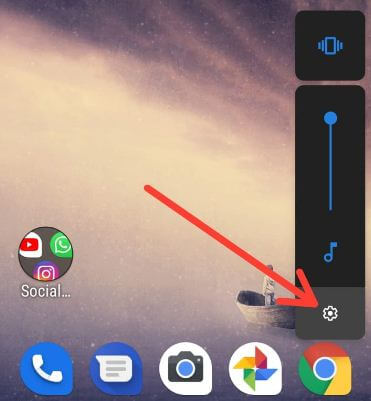Jak zmienić domyślny dźwięk powiadomienia w systemie Android 10 - wszystkie urządzenia Pixel
Domyślnie włącz dzwonek i dźwięk powiadomieńTwój telefon z Androidem. Możesz dodać niestandardowe dzwonki i dźwięki na urządzeniach z Androidem 10. Dodaj także dzwonek lub plik muzyczny z galerii telefonu, aby ustawić domyślny dźwięk powiadomienia i dzwonek dla poszczególnych kontaktów. Możesz zmienić dźwięki powiadomień dla każdej aplikacji na najnowszych urządzeniach z Androidem 10, korzystając z ustawień dźwięku i powiadomień.
- Jak zmienić dźwięki powiadomień w Galaxy S10 i S10 Plus
- Jak wyłączyć powiadomienia w Pixelu 3a i 3a XL
- Jak ustawić niestandardowy dzwonek w Androidzie Oreo
Jak zmienić dźwięk powiadomienia w systemie Android 10
Możesz indywidualnie ustawić niestandardowy dźwięk i dźwięk powiadomienia na urządzeniach z systemem Android 10. Poniższe ustawienia kompatybilne ze wszystkimi urządzeniami Google Pixel z systemem Android 10.
Krok 1: Przesuń powiadomienie w dół z góry ekranu i dotknij Ustawienia.
Krok 2: Dotykać Dźwięk.
Krok 3: Przewiń w dół i dotknij zaawansowane.
Krok 4: Dotykać Domyślny dźwięk powiadomienia.
Krok 5: Dotykać Mój dźwięk.
Krok 6: Stuknij w „+” ikonę w prawym dolnym rogu, aby dodać niestandardowy dzwonek.
Krok 7: Wybierz plik Plik audio lub muzycznye z pamięci telefonu.
Krok 8: Wybierz dzwonek z listy i dotknij Zapisać w prawym górnym rogu.
Jak zmienić dźwięk powiadomienia aplikacji Android 10
Krok 1: Iść do Ustawienia.
Krok 2: Stuknij w Aplikacje i powiadomienia.
Krok 3: Stuknij w Zobacz wszystkie aplikacje.
Krok 4: Wybierz aplikacja z listy.
Krok 5: Stuknij w Powiadomienia.
Krok 6: Przewiń w dół i dotknij Powiadomienia o połączeniach.
Krok 7: Stuknij w zaawansowane na końcu strony.
Krok 8: Stuknij w Dźwięk.
Krok 9: Wybierz dzwonki lub dźwięk z telefonu lub dotknij + ikonę w prawym dolnym rogu, aby dodać niestandardowy dzwonek.
Krok 10: Kran Zapisać w prawym górnym rogu.
Jak zmienić dzwonek telefonu na Androida 10
Ustawienia> Dźwięk> Zaawansowane> Dzwonek telefonu> Moje dźwięki> Wybierz jeden z dostępnych dzwonków lub dotknij ikony +, aby dodać nowy dzwonek> Wybierz dzwonek z listy> Zapisz w prawym górnym rogu
Jak ustawić osobny dzwonek dla kontaktów w systemie Android 10
Krok 1: Otworzyć Aplikacja Kontakty w Twoim urządzeniu.
Krok 2: Kran jakikolwiek kontakt z listy.
Krok 3: Kran Trzy pionowe kropki (Więcej) w prawym górnym rogu.
Krok 4: Wybierz Ustaw dzwonek.
Krok 5: Wybierz dzwonek z telefonu lub dotknij + ikonę w prawym dolnym rogu, aby dodać niestandardowy dzwonek.
Krok 6: Wybierz piosenka lub dzwonek i dotknij Zapisać w prawym górnym rogu.
I to wszystko. Mam nadzieję, że powyższe metody przydadzą się do zmiany dźwięku powiadomień w urządzeniach z systemem Android 10. Masz jeszcze jakieś pytania? Powiedz nam w poniższym polu komentarza.